
Kuultuamme sanan Windows ihmettelemme, mitä uusia päivityksiä saamme; haluamme aina olla ajan tasalla kaikista heille liittyvistä uutisista, eikä Windows 10 ole poikkeus; sen tärkeimpien ominaisuuksien joukossa ovat kaikki Windows 10: n näyttöominaisuudet ovat käytettävissä, ja tässä näytämme sinulle, kuinka avata ne muutamalla yksinkertaisella vaiheella. Niiden avulla voit ohjelmoida valokuvasi näkymään PowerPoint-esityksenä ruudulla.
Meidän on pidettävä mielessä, että kaikki näytöt eivät ole samanlaisia, koska on olemassa monia tyyppejä ja kokoja; esimerkiksi; sinulla voi olla 4k-tarkkuuden näyttö tai LED-näyttö tai LCD-näyttö; mitä sinulla on, niillä kaikilla on jo edellinen kokoonpano, integroitu tiettyihin ominaisuuksiin.
Näyttö on tärkein työkalu nähdäksesi, miten kaikki on järjestetty Meidän tietomme tietokoneessamme sen lisäksi, että näemme suorittamamme prosessit; Monille ihmisille heidän näytönsä ovat osa heidän päivittäistä, on erittäin tärkeää tuntea olonsa mukavaksi sen käytön aikana.
Vaikka näytön laajentaminen on välttämätöntä, se voi tarjota mukavuutta, onneksi teimme äskettäin artikkelin ymmärtääksemme vasemmalla olevan näytön, olemme varmoja, että siitä on hyötyä sinulle.
Mitä minun pitäisi tehdä avataksesi Windows 10 -ominaisuudet?
Riippumatta näytöstäsi, sinun on annettava Windows 10 -näytön ominaisuudet syöttämällä kohdistin mihin tahansa työpöydän vapaaseen tilaan ja painamalla hiiren oikealla painikkeella; Siellä avautuu avattava luettelo vaihtoehdoista, valitse viimeinen sanoista: Näytön asetukset.
Sisällä mennään vaihtoehtoon näytön lisäasetukset, ja siellä voit valita näytön, jonka haluat nähdä, jos sinulla on useita yhdistettyjä. Se näyttää myös tietoja työpöydällä näkyvien kuvien tarkkuudesta, jonka olemme käsitelleet perusteellisesti artikkelissa; ratkaisun avulla muuttaa näytön tarkkuutta.
Tässä osiossa näet, mikä on aktiivisen signaalin resoluutio, virkistystaajuus, bittisyvyys, värimuoto ja väriavaruus. voit myös syöttää video-ohjaimen vaihtoehdot, jos sinulla on yksi kytketty.
Adapterien ominaisuudet
Jokaisella valmistajalla on omat ajurit, jotka yleensä auttavat maksimaalinen suorituskyky näyttöjen suuremmalla tarkkuudella.
Toisin sanoen he tekevät videoiden toistosta sujuvamman, että heillä on pääsy videolähtöön useita näyttöjä; jotkut sisältävät graafisia lisäominaisuuksia ja parannuksia akun käyttöiän parantamiseksi.
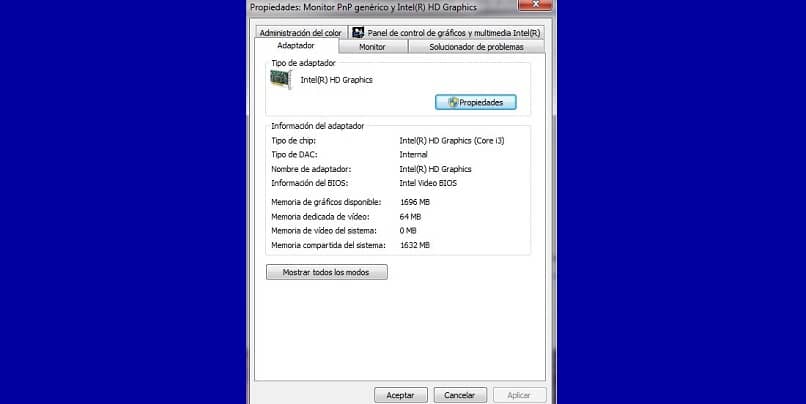
Tässä vaihtoehdossa saat yleisen kuvauksen tietokoneellesi asentamastasi sovittimesta; muista, että sinulla voi olla kaikki nämä vaihtoehdot vain, jos käytät Järjestelmänvalvoja; Jos kirjoitat vieraskäyttäjän kanssa, vaihtoehtoja ei ole otettu käyttöön, etkä voi tehdä muutoksia.
Voit siis painaa Windows-näppäintä suoraan näppäimistöllä, ja avautuvassa palkissa voit kirjoittaa ”Laitteen järjestelmänvalvoja” ja etsi vaihtoehto Näytön sovittimet. Siellä on vain kyse hiiren kohdistimen sijoittamisesta ja hiiren kakkospainikkeella hiiren avaamiseksi avattavasta luettelosta, siellä etsit vaihtoehtoa ominaisuudet.
Monista ihmisistä on ajan myötä tullut tietojenkäsittelytieteen asiantuntijoita, ja tietoa on niin paljon, että nyt on helppo tehdä se itse; ja nyt näillä yksinkertaisilla vaiheilla voimme syöttää Windows 10 ja parantaa kaikkea näytön ominaisuuksiin liittyvää.
Näytön yleinen ja suositeltu hoito
Ruudut kuluttavat yleensä paljon energiaa, joten huolehtiminen videosignaalin lähettämisestä pidentää laitteen käyttöikää. Jos haluat muuttaa näyttöjen odotus- tai keskeytysaikaa, katso tämä artikkeli, jossa ratkaisemme sen nopeasti.
Joten meillä voi olla paras videokokemus, enemmän makumme mukaan, ja voit jopa auttaa muita käyttämään näitä vinkkejä käytännössä; Parasta tässä on, että sinun ei tarvitse olla yhteydessä Internetiin näiden vaiheiden suorittamiseksi, ne ovat erittäin yksinkertaisia eivätkä ollenkaan tylsiä, se on vain aloituksen asia.